
Импортиране/експортиране на данни за настройки
Данните за настройка на адресната книга и устройството могат да се запишат на компютъра (експортиране). Също можете да запаметите такива данни от компютъра в устройството (импортиране). Можете лесно да копирате дестинации от адресната книга в множество машини.* За да използвате тези функции, е нужно да сте влезли в режим на системен оператор. *Ако използвате същия модел, можете да импортирате/експортирате данни за настройка на устройството. |
 |
Не изключвайте устройството по време на експортиране или импортиранеПроцесът може да отнеме няколко минути. Ако изключите устройството по време на този процес, това може да доведе до повреда на данните или на устройството. Не работете с устройството по време на експортиране или импортиранеПреди импортиране/експортиране проверете дали не се извършва някаква операция в момента, като напр. отпечатване на документи. |
 |
За настройките, които не може да се импортират/експортират, вижте Списък на меню с настройки. Можете да импортирате/експортирате данни за настройки на устройството също чрез USB памет с помощта на работния панел. <Импорт/експорт> За повече информация относно основните операции, които трябва да се извършат за настройване на устройството от Remote UI (Потребителски интерфейс за отдалечено управление), вижте Настройване на опции от менюто чрез Remote UI (Потребителски интерфейс за отдалечено управление). |
Експортиране на данни за настройки
Можете да експортирате на данни за настройки на устройството и адресната книга и да ги запишете на компютър. Можете да експортирате данните от адресната книга като файл с информация за конфигурация на устройството (*.dcm) или адресна книга на Canon (*.abk). Изберете типа на файла с информация за конфигурация на устройството, за да запаметите данните като резервно копие или копирайте данните от адресната книга за същия модел устройство. Изберете тип файл за адресна книга на Canon, за да копирате данните за адресната книга към факс драйвера или различен модел устройство. Препоръчително е периодично да архивирате важните настройки.
1
Стартирайте Remote UI (Потребителски интерфейс за отдалечено управление) и влезте в режим на системен оператор. Стартиране на Remote UI (Потребителски интерфейс за отдалечено управление)
2
Щракнете върху [Settings/Registration] в страницата на портала. Екран на Remote UI (Потребителски интерфейс за отдалечено управление)
3
Изберете [Data Management]  [Export].
[Export].
 [Export].
[Export].4
Изберете настройките за експортиране и укажете парола за шифроване.
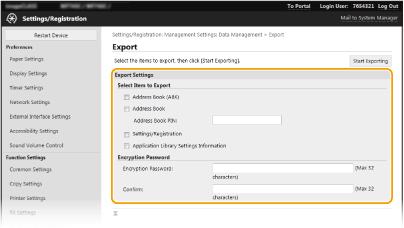
[Address Book (ABK)]
Изберете квадратчето за отметка за експортиране на данните за адресна книга като файл с адресна книга на Canon (*.abk).
Изберете квадратчето за отметка за експортиране на данните за адресна книга като файл с адресна книга на Canon (*.abk).

Ако квадратчето за отметка [Address Book (ABK)] е избрано, не можете да експортирате настройките на устройството едновременно с данните за адресната книга.
[Address Book]
Изберете квадратчето за отметка за експортиране на данните за адресна книга като файл с информация за конфигурация на устройството (*.dcm).
Изберете квадратчето за отметка за експортиране на данните за адресна книга като файл с информация за конфигурация на устройството (*.dcm).
[Address Book PIN]
Ако адресната книга е защитена с код, въведете кода. Ограничаване на използването на адресната книга
Ако адресната книга е защитена с код, въведете кода. Ограничаване на използването на адресната книга
[Settings/Registration]
Поставете отметка в това квадратче, за да експортирате данни за настройки на устройството.
Поставете отметка в това квадратче, за да експортирате данни за настройки на устройството.
[Application Library Settings Information]
Поставете отметка в квадратчето, за да експортирате данни за настройка на Application Library (Библиотека с приложения).
Поставете отметка в квадратчето, за да експортирате данни за настройка на Application Library (Библиотека с приложения).
[Encryption Password]
Въведете парола от буквено-цифрени знаци за шифроване на експортираните данни. Въведете отново паролата в [Confirm]. Ако квадратчето за отметка [Address Book] или [Settings/Registration] е избрано, данните не могат да се експортират без зададена парола за криптиране.
Въведете парола от буквено-цифрени знаци за шифроване на експортираните данни. Въведете отново паролата в [Confirm]. Ако квадратчето за отметка [Address Book] или [Settings/Registration] е избрано, данните не могат да се експортират без зададена парола за криптиране.

Паролата ще ви е необходима при импортирането на данните. Импортиране на данни за настройки
5
Щракнете върху [Start Exporting].
6
Следвайте инструкциите на екрана, за да зададете мястото, където да се съхранят експортираните данни.
Данните за настройките се записват.
Импортиране на данни за настройки
Заредете (импортирайте) данни, експортирани от устройството. Можете да импортирате също така и данни за настройки на устройството, експортирани от друго устройство, ако са от един и същи модел.
1
Стартирайте Remote UI (Потребителски интерфейс за отдалечено управление) и влезте в режим на системен оператор. Стартиране на Remote UI (Потребителски интерфейс за отдалечено управление)
2
Щракнете върху [Settings/Registration] в страницата на портала. Екран на Remote UI (Потребителски интерфейс за отдалечено управление)
3
Изберете [Data Management]  [Import].
[Import].
 [Import].
[Import].4
Посочете файла, въведете паролата и изберете кои от настройките да се импортират.
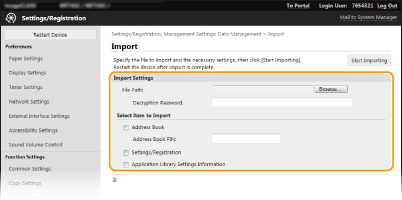
[File Path]
Щракнете върху [Browse] и изберете файла. Можете да импортирате само файл с информация за конфигурация на устройството (*.dcm) или адресна книга на Canon (*.abk). Ако изберете тип файл адресна книга на Canon, не трябва да задавате други елементи.
Щракнете върху [Browse] и изберете файла. Можете да импортирате само файл с информация за конфигурация на устройството (*.dcm) или адресна книга на Canon (*.abk). Ако изберете тип файл адресна книга на Canon, не трябва да задавате други елементи.
[Decryption Password]
Въведете паролата, зададена по време на експортирането на настройките.
Въведете паролата, зададена по време на експортирането на настройките.
[Address Book]
Поставете отметка в това квадратче, за да импортирате данни в адресната книга.
Поставете отметка в това квадратче, за да импортирате данни в адресната книга.

При импортиране на данни в адресната книга се изтриват текущо запаметените в нея записи.
[Address Book PIN]
Ако адресната книга е защитена с код, въведете кода. Ограничаване на използването на адресната книга
Ако адресната книга е защитена с код, въведете кода. Ограничаване на използването на адресната книга
[Settings/Registration]
Поставете отметка в това квадратче, за да импортирате данни за настройки на устройството.
Поставете отметка в това квадратче, за да импортирате данни за настройки на устройството.
[Application Library Settings Information]
Поставете отметка в квадратчето, за да импортирате данни за настройка на Application Library (Библиотека с приложения).
Поставете отметка в квадратчето, за да импортирате данни за настройка на Application Library (Библиотека с приложения).
5
Щракнете върху [Start Importing].
6
Щракнете върху [OK].
Избраните данни за настройки се зареждат в устройството.
7
Щракнете върху [OK].
Ако в стъпка 4 сте поставили отметка в квадратчето [Settings/Registration], устройството ще се рестартира автоматично.